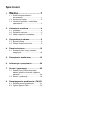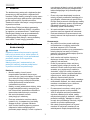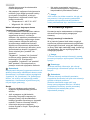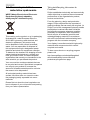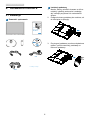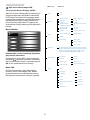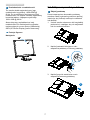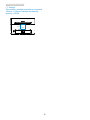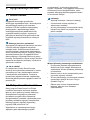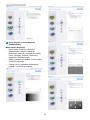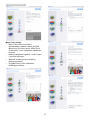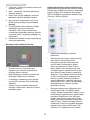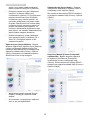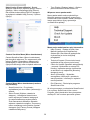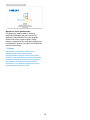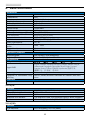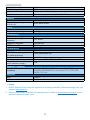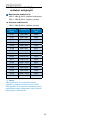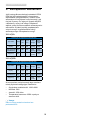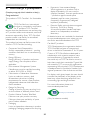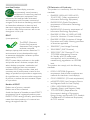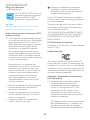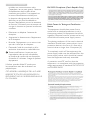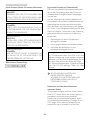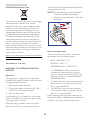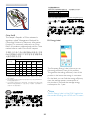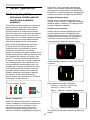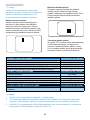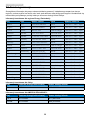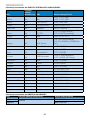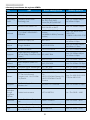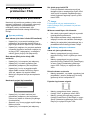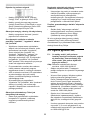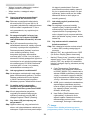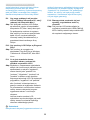Philips 200V4QSBR/00 Instrukcja obsługi
- Kategoria
- Telewizory
- Typ
- Instrukcja obsługi
Niniejsza instrukcja jest również odpowiednia dla

Spis treści
1. Ważne ............................. 1
1.1 Środkibezpieczeństwai
konserwacja...................................... 1
1.2 Konwencjezapisu............................. 2
1.3 Usuwanieproduktuimateriałów
opakowania.......................................3
2. Ustawienia monitora........................4
2.1 Instalacja...........................................4
2.2 Działaniemonitora............................5
2.3 Odłączwspornikipodstawę.............. 7
3. Optymalizacja obrazu ......................9
3.1 SmartContrast................................... 9
3.2 PhilipsSmartControlLite................... 9
4. Dane techniczne ............................16
4.1 Rozdzielczośćitrybyustawień
wstępnych....................................... 18
5. Zarządzanie zasilaniem .................19
6. Informacje o przepisach................20
7. Serwis i gwarancja.........................26
7.1 ZasadyfirmyPhilipsdotyczące
defektupikselimonitorówzpłaskim
panelem.......................................... 26
7.2 Serwisigwarancja.......................... 28
8. Rozwiązywanie problemów i FAQ 31
8.1 Rozwiązywanieproblemów.............31
8.2 OgólnepytaniaFAQ........................32

1
1. Ważne
1. Ważne
Tenelektronicznypodręcznikużytkownikajest
przeznaczonydlawszystkichużytkowników
monitoraPhilips.Należypoświęcićtrochęczasu
naprzeczytanietegopodręcznikaużytkownika,
przedrozpoczęciemużywaniamonitora.
Zawieraonważneinformacjeiuwagidotyczące
używaniamonitora.
ProduktrmyPhilipsjestobjętygwarancją
podwarunkiemwłaściwejobsługiiużywania
gozgodniezprzeznaczeniemizwłaściwymi
instrukcjamiobsługiorazpoprzedstawieniu
oryginałufakturylubparagonukasowego,
zawierającegodatęzakupu,nazwędostawcy
orazmodelinumerseryjnyproduktu.
1.1 Środki bezpieczeństwa i
konserwacja
Ostrzeżenia
Używanieelementówsterowania,regulacji
lubinnychprocedurniżte,któreopisanow
niniejszejdokumentacji,możespowodować
porażenieprądemi/lubzagrożenia
mechaniczne.
Należyprzeczytaćizastosowaćsiędo
podanychinstrukcjipodczaspodłączaniai
używaniamonitorakomputerowego:
Działanie
• Monitornależychronićprzed
bezpośrednimświatłemsłonecznym,
bardzosilnym,jasnymświatłemitrzymać
gozdalaodźródłaciepła.Długotrwała
ekspozycjanategorodzajuśrodowisko,
możespowodowaćrozbarwieniei
uszkodzeniemonitora.
• Należyusunąćjakiekolwiekobiekty,które
mogąblokowaćszczelinywentylacyjne
lubuniemożliwićprawidłowechłodzenie
elementówelektronicznychmonitora.
• Niewolnoblokowaćszczelin
wentylacyjnychobudowy.
• Podczasustawianiamonitoranależy
upewnićsię,żezapewnionyjestłatwy
dostępdowtykiigniazdazasilania.
• Jeślimonitorzostałwyłączonypoprzez
odłączeniekablazasilającegolub
przewoduprądustałego,wceluuzyskania
normalnegodziałania,należyzaczekać6
sekundprzedponownympodłączeniem
kablazasilającegolubprzewoduprądu
stałego.
• Przezcałyczaseksploatacjimonitora,
należyużywaćprzewodówzasilającychz
certykatem,dostarczonychprzezrmę
Philips.Brakprzewoduzasilającegonależy
zgłosićdolokalnegopunktuserwisowego.
(SprawdźinformacjewczęściCentrum
informacjiopiekinadklientem)
• Wczasiedziałanianienależynarażać
monitoranasilnedrganialubuderzenia.
• Podczasdziałanialubprzenoszenianie
należyuderzaćlubdopuszczaćdoupadku
monitora.
Konserwacja
• Abychronićmonitorprzedmożliwym
uszkodzeniemnienależynadmiernie
naciskaćnapanelLCD.Podczas
przenoszeniamonitora,przypodnoszeniu
należychwytaćzaramę;nienależy
podnosićmonitoraumieszczającręcelub
palcenapaneluLCD.
• Jeślimonitorniebędzieużywanyw
dłuższymokresieczasu,należygo
odłączyćodzasilania.
• Przedczyszczeniemlekkozwilżoną
szmatkąnależyodłączyćmonitorod
zasilania.Ekranmożnawycieraćsuchą
szmatka,przywyłączonymzasilaniu.
Jednakże,nigdynienależyużywaćdo
czyszczeniamonitorarozpuszczalników
organicznych,takichjakalkohollub
opartychnaamoniakupłynów.
• Abyuniknąćryzykaporażenialubtrwałego
uszkodzeniazestawu,nienależynarażać
monitoranadziałaniekurzu,deszczu,
wody,lubnadmiernejwilgoci.
• Pozamoczeniumonitora,należygojak
najszybciejwytrzećsuchąszmatką.
• Jeślidownętrzamonitoraprzedostanie
sięobcasubstancjalubwoda,należy
natychmiastwyłączyćzasilanieiodłączyć
przewódzasilający.Następnie,należy
usunąćobcąsubstancjęlubwodęiwysłać
monitordopunktunaprawczego.
• Nienależyprzechowywaćlubużywać
monitorawmiejscachnarażonychna
oddziaływanieciepła,bezpośredniego

2
1. Ważne
światłasłonecznegolubekstremalnie
niskichtemperatur.
• Abyzapewnićnajlepszefunkcjonowanie
monitoraijegodługążywotnośćnależy
goużywaćwmiejscach,wktórych
temperaturaiwilgotnośćmieścisięw
podanymzakresie.
• Temperatura:0-40°C32-95°F
• Wilgotność:20-80%RH
Ważne informacje dotyczące obrazu
”wypalonego”/”podwójnego”.
• Popozostawieniumonitorabeznadzoru
należyzawszeuaktywniaćprogram
wygaszaczaekranuzruchomym
obrazem.Abyzapobiecpozostawaniuna
monitorzetrwałego,statycznegoobrazu
należyzawszeuaktywniaćaplikację
dookresowegoodświeżaniaekranu.
Wydłużonenieprzerwanewyświetlanie
stałychlubnieruchomychobrazów,może
spowodowaćnaekranie"wypalenie",
znanerównieżjako"powidok"lub
"poobraz".
"Wypalenie","poobraz"lub"powidok"
todobrzeznanezjawiskodotyczące
technologiiLCD.Wwiększości
przypadków,"wypalenie"lub"powidok"
albo"poobraz"znikastopniowopo
pewnymczasieodwyłączeniazasilania.
Ostrzeżenie
Niewykonanieaktywacjiwygaszaczaekranulub
aplikacjiokresowegoodświeżaniaekranumoże
spowodować,żepoważneobjawywystąpienia
„wypalenia”lub„postobrazu”lub„podwójnego
obrazu”niezniknąiniebędąmogłyzostać
naprawione.Uszkodzeniewymienionewyżej
niejestobjętegwarancją.
Serwis
• Pokrywęobudowymożeotwierać
wyłączniewykwalikowanypersonel
serwisu.
• Jeśliwymaganesąjakiekolwiek
dokumentydotyczącenaprawylub
integracjinależysięskontaktowaćz
lokalnympunktemserwisowym.(sprawdź
rozdział"Centruminformacjiklienta")
• Informacjedotyczącetransportu,
możnauzyskaćwczęści"Specykacje
techniczne".
• Niewolnopozostawiaćmonitoraw
samochodzie/bagażnikunagrzewanym
bezpośrednimipromieniamisłońca.
Uwaga
Jeślimonitorniedziałanormalnie,lubgdynie
mapewności,którąproceduręzastosować
podczaswykonywaniainstrukcjidziałania
należyskontaktowaćsięztechnikiemserwisu.
1.2 Konwencje zapisu
Konwencjezapisuzastosowanewniniejszym
dokumenciewykorzystująnastępujące
elementy.
Uwagi, przestrogi i ostrzeżenia
Wtejinstrukcjipewneblokitekstumogąbyć
wyróżnionepoprzezzastosowaniepogrubienia
lubpochyleniaczcionki,mogąteżtowarzyszyć
imikony.Blokitakiezawierająuwagi,przestrogi
lubostrzeżenia.Sąonewykorzystywanew
następującysposób:
Uwaga
Taikonawskazujeważnąinformacjęiporadę,
pomocnąwlepszymwykorzystaniumożliwości
sprzętu.
Przestroga
Taikonawskazujeinformacje,jakuniknąć
potencjalnegouszkodzeniasprzętulubutraty
danych.
Ostrzeżenie
Taikonawskazujemożliwośćpowstania
zagrożeniadlazdrowialubżyciaorazwskazuje
sposóbuniknięciaproblemu.
Niektóreostrzeżeniamogąmiećinną
formęorazwystępowaćbezikon.Wtakich
przypadkachokreślonysposóbprezentacji
ostrzeżeniajestwskazywanyprzez
odpowiednieprzepisy.

3
1. Ważne
1.3 Usuwanie produktu i
materiałów opakowania
WEEE (Waste Electrical and Electronic
Equipment [Utylizacja odpadów
elektrycznych i elektronicznych])
Thismarkingontheproductoronitspackaging
illustratesthat,underEuropeanDirective
2012/19/EUgoverningusedelectricaland
electronicappliances,thisproductmay
notbedisposedofwithnormalhousehold
waste.Youareresponsiblefordisposalof
thisequipmentthroughadesignatedwaste
electricalandelectronicequipmentcollection.
Todeterminethelocationsfordroppingoffsuch
wasteelectricalandelectronic,contactyour
localgovernmentofce,thewastedisposal
organizationthatservesyourhouseholdorthe
storeatwhichyoupurchasedtheproduct.
Yournewmonitorcontainsmaterialsthatcan
berecycledandreused.Specializedcompanies
canrecycleyourproducttoincreasethe
amountofreusablematerialsandtominimize
theamounttobedisposedof.
Allredundantpackingmaterialhasbeen
omitted.Wehavedoneourutmosttomake
thepackagingeasilyseparableintomono
materials.
Pleasendoutaboutthelocalregulationson
howtodisposeofyouroldmonitorandpacking
fromyoursalesrepresentative.
Taking back/Recycling Information for
Customers
Philipsestablishestechnicallyandeconomically
viableobjectivestooptimizetheenvironmental
performanceoftheorganization'sproduct,
serviceandactivities.
Fromtheplanning,designandproduction
stages,Philipsemphasizestheimportantof
makingproductsthatcaneasilyberecycled.At
Philips,end-of-lifemanagementprimarilyentails
participationinnationaltake-backinitiatives
andrecyclingprogramswheneverpossible,
preferablyincooperationwithcompetitors,
whichrecycleallmaterials(productsand
relatedpackagingmaterial)inaccordance
withallEnvironmentalLawsandtakingback
programwiththecontractorcompany.
Yourdisplayismanufacturedwithhighquality
materialsandcomponentswhichcanbe
recycledandreused.
Tolearnmoreaboutourrecyclingprogram
pleasevisit
http://www.philips.com/sites/philipsglobal/
about/sustainability/ourenvironment/
productrecyclingservices.page

4
2. Ustawienia monitora
2. Ustawienia monitora
2.1 Instalacja
Zawartość opakowania
* VGA
* DVI
* Depends on the country
Register your product and get support at
www.philips.com/welcome
Quick
Start
©
2
0
1
4
K
o
n
i
n
k
l
i
j
k
e
P
h
i
l
i
p
s
N
.
V
.
A
l
l
r
i
g
h
t
s
r
e
s
e
r
v
e
d
.
U
n
a
u
t
h
o
r
i
z
e
d
d
u
p
l
i
c
a
t
i
o
n
i
s
a
v
i
o
l
a
t
i
o
n
o
f
a
p
p
l
i
c
a
b
l
e
l
a
w
s
.
M
a
d
e
a
n
d
p
r
i
n
t
e
d
i
n
C
h
i
n
a
.
V
e
r
s
i
o
n
Philips and the Philips’ Shield Emblem are registered trademarks of
Koninklijke Philips N.V. and are used under license from Koninklijke
Philips N.V.
Monitor drivers
SmartControl software
User’s Manual
使用
前请阅读使用说明
保留备用
*Zależyodkraju
Instalacja podstawy
1. Monitornależyumieścićekranemwdółna
miękkiejigładkiejpowierzchniuważając,
abyuniknąćporysowańlubuszkodzenia
ekranu.
2. Podłączkolumnępodstawydomonitora,aż
dokliknięcianapozycję.
3. Przytrzymajpodstawęmonitoraobydwiema
rękamiipewniezamontujpodstawęna
kolumniepodstawy.

5
2. Ustawienia monitora
Podłączanie do komputera PC
4
Wejściezasilaniaprądemzmiennym
WejścieVGA
WejścieDVI-D(dlawybranychmodeli)
BlokadaKensngtonzabezpieczeniaprzed
kradzieżą
Połączenie z komputerem PC
1. Podłączpewnieprzewódzasilającydo
złączaztyłumonitora.
2. Wyłączkomputeriodłączkabelzasilający.
3. Podłączkablesygnałowemonitorado
złączawideowtylnejczęścikomputera.
4. Podłączkabelzasilającykomputerai
monitoradopobliskiegogniazda.
5. Włączkomputerimonitor.Jeślina
monitorzepojawisięobraz,oznaczato,że
instalacjazostałazakończona.
2.2 Działanie monitora
Opis elementów produktu widocznych z
przodu
Model 200V4Q:
5
6 2347
WŁĄCZENIEiWYŁĄCZENIE
zasilaniamonitora.
DostępdomenuOSD.
PotwierdzenieregulacjiOSD.
Powrótdopoprzedniego
poziomumenuOSD.
Regulacjapoziomujasności.
DopasowaniemenuOSD.
Zmianaformatuwyświetlania.
Automatycznaregulacja
monitora.

6
2. Ustawienia monitora
Opis menu ekranowego OSD
Co to jest On-Screen Display (OSD)?
OSD(On-ScreenDisplay[Menuekanowe])to
funkcjadostępnawewszystkichmonitorach
LCDPhilips.Umożliwiaonaregulacjęprzez
użytkownikaparametrówwyświetlaniaekranu
lubbezpośredniwybórfunkcjimonitoróww
oknieinstrukcjiekranowych.Przyjaznydla
użytkownikainterfejsekranowyjestpokazany
poniżej:
Model 200V4Q:
Podstawowe i proste instrukcje dotyczące
przycisków sterowania
WpokazanymwyżejOSD,możnanacisnąć
przyciski napaneluprzednimmonitoraw
celuprzesunięciakursorainacisnąćprzycisk
OKwcelupotwierdzenialubzmiany.
Menu OSD
Poniżejzamieszczonyjestwidokogólny
strukturymenuekranowegoOSD.Można
gowykorzystaćjakopunktodniesieniaprzy
późniejszymwykonywaniuróżnychregulacji.
Main menu Sub menu
Picture
OSD Settings
0~100
0~100
Off, 1, 2, 3, 4
5s, 10s, 20s, 30s, 60s
Horizontal
Vertical
Transparency
OSD Time Out
Setup
0~100
On, Off
Yes, No
0~100
0~100
0~100
H. Position
Auto
V. Position
Phase
Clock
Resolution Notification
Reset
Information
Language
Color
6500K, 9300K
Red: 0~100
Green: 0~100
Blue: 0~100
Color Temperature
sRGB
User Define
VGA
DVI
Input
Wide Screen, 4:3
0~100
0~100
Picture Format
Brightness
Contrast
Off, Fast, Faster, Fastest
SmartResponse
available for selective models
On, Off
SmartContrast
On, Off
Pixel Orbiting
(1.8, 2.0, 2.2, 2.4, 2.6)
Gamma
English, Deutsch, Español, Ελληνική, Français, Italiano,
Maryar, Nederlands, Português, Português do Brazil,
Polski , Русский, Svenska, Suomi, Türkçe, Čeština,
Українська, 简体中文, 繁體中文,日本語,한국어

7
2. Ustawienia monitora
Powiadomienie o rozdzielczości
Tenmonitordziałaoptymalnieprzyjego
rozdzielczościoryginalnej,1920×1080@
60Hz.Pouruchomieniumonitoraprzyinnej
rozdzielczości,naekraniezostaniewyświetlony
komunikatalarmu:Najlepszewynikidaje
1920×1080@60Hz.
Alarmdotyczącywyświetlaniawinnej
rozdzielczościniżrozdzielczośćoryginalna,
możnawyłączyćwmenuSetup(Ustawienia)
OSD(OnScreenDisplay[menuekranowe]).
Funkcje zyczne
Nachylanie
2.3 Odłącz wspornik i podstawę
Zdejmij podstawę
Przedrozpoczęciemdemontażupodstawy
monitoranależywykonaćwymienioneponiżej
instrukcje,abyuniknąćmożliwychuszkodzeń
lubobrażeń.
1. Umieśćmonitorekranemwdółnagładkiej
powierzchni,uważając,abyniezarysować
lubnieuszkodzićekranu.
2. Naciśnijzatrzaskiblokującewcelu
odłączeniapodstawyzkolumnypodstawy.
1
3. Naciśnijprzyciskzwolnieniawcelu
odłączeniakomumnypodstawy.
2

8
2. Ustawienia monitora
Uwaga
Tenmonitorumożliwiamontażwrozstawie
100mmx100mmInterfejsmontażowy
zgodnyzVESA
.
100mm
100mm

9
3. Optymalizacja obrazu
3. Optymalizacja obrazu
3.1 SmartContrast
Co to jest?
Wyjątkowatechnologiadynamicznie
analizującawyświetlanetreściiautomatycznie
optymalizującawspółczynnikkontrastu
monitoraLCDdlauzyskaniamaksymalnej
przejrzystościiodpowiedniegowidoku,
zmieniającastopniowopodświetleniedla
uzyskaniabardziejczystych,wyraźnychi
jaśniejszychobrazówlubprzyciemnieniadla
uzyskaniawyraźnychobrazównaciemnych
tłach.
Dlaczego jest mi to potrzebne?
Wymaganajestnajlepszaklarownośćwizualna
ikomfortpodczasoglądaniawszystkich
rodzajówtreści.SmartContrastdynamicznie
regulujekontrastidostosowujepodświetlenie
wceluuzyskaniawyraźnych,czystych,jasnych
obrazówpodczasgierluboglądanialmów
albowyraźnego,czytelnegotekstuprzypracy
biurowej.Zmniejszeniezużyciaenergiimonitora
zapewniaoszczędnośćpieniędzyiwydłużenie
żywotnościmonitora.
Jak to działa?
PouaktywnieniufunkcjiSmartContrast,
analizujeonawyświetlanązawartośćwczasie
rzeczywistymwceludostosowaniakolorów
iintensywnościpodświetlenia.Funkcjata
dynamiczniepoprawiakontrast,zapewniając
doskonałąjakośćpodczasoglądaniavideolub
podczasgier.
3.2 Philips SmartControl Lite
NowyprogramSmartControlLitePhilips
umożliwiasterowaniemonitorempoprzez
łatwywużyciugracznyinterfejsekranowy.
Skomplikowaneregulacjetoprzeszłość,
ponieważtoprzyjaznedlaużytkownika
oprogramowanie,prowadziużytkownikaprzez
procedurydokładnejregulacjirozdzielczości,
kalibracjikolorów,regulacjizegara/fazy,
regulacjiRGBpunktubieli,itd.
Wyposażonewnajnowszątechnologię
algorytmujądrazapewniającąszybkie
przetwarzanieiuzyskiwanieodpowiedzi,
zgodnezWindows,przyciągającewzrokdzięki
animowanejikonieoprogramowanie,może
poprawićdoznaniapodczasoglądaniaobrazu
namonitorachPhilips!
Instalacja
• Wykonajinstrukcjeidokończinstalację.
• Uruchomieniemożnawykonaćpo
zakończeniuinstalacji.
• Wcelupóźniejszegouruchomienianależy
kliknąćikonęskrótunapulpicielubna
paskunarzędzi.
Wizard (Kreator) pierwszego uruchomienia
• Popierwszejinstalacjioprogramowania
SmartControlLitenastąpiautomatyczne
wyświetlenieWizard(kreatora)pierwszego
uruchomienia.
• Kreatorkrokpokrokuprzeprowadziprzez
czynnościregulacjimonitora.
• Wcelupóźniejszegouruchomieniakreatora
możnatakżeprzejśćdomenuPlug-in
(DodatkiPlug-in).
• Dalszeopcjemożnadostosowaćbez
kreatora,poprzezoknoStandard
(Standardowe).

10
3. Optymalizacja obrazu
Uruchomienie w oknie Standard
(Standardowe):
Menu Adjust (Dostosuj):
• MenuAdjust(Dostosuj)umożliwia
dostosowanieustawień,takichjak
Brightness(Jasność),Contrast(Kontrast),
Focus(Ostrość),Position(Położenie)i
Resolution(Rozdzielczość).
• Należypostępowaćzgodniezinstrukcjami
iwykonaćregulacje.
• Cancel(Anuluj)powodujewyświetlenie
pytaniaoanulowanieinstalacji.

11
3. Optymalizacja obrazu
Menu Color (Kolor):
• MenuColor(Kolor)umożliwia
dostosowanieustawień,takichjakRGB,
BlackLevel(Poziomczerni),WhitePoint
(Punktbieli)iColorCalibration(Kalibracja
kolorów).
• Należypostępowaćzgodniezinstrukcjami
iwykonaćregulacje.
• Sprawdźwtabeliponiżejokreślony
elementpodmenu.
• PrzykładfunkcjiColorCalibration
(Kalibracjakolorów):

12
3. Optymalizacja obrazu
1. "ShowMe"(Pokaż)uruchamiasamouczek
kalibracjikolorów.
2. Start-uruchamia6-krokowąsekwencję
kalibracjikolorów.
3. QuickView(Szybkipodgląd)umożliwia
ładowanieobrazówprzed/pozmianie.
4. AbypowrócićdogłównegooknaColor
(Kolor)należykliknąćprzyciskCancel
(Anuluj).
5. FunkcjaEnablecolorcalibration(Włącz
kalibracjękolorów)jestwłączona
domyślnie.Jeśliniejestzaznaczona,
uniemożliwiawykonaniekalibracjikolorów,
aprzyciskistartuiszybkiegopodglądusą
wyszarzone.
6. Naekraniekalibracjimusząznajdowaćsię
informacjepatentowe.
Pierwszy ekran kalibracji kolorów:
• PrzyciskPrevious(Poprzedni)jest
wyłączonydomomentuwyświetlenia
drugiegoekranukolorów.
• Next(Następny)umożliwiaprzejściedo
kolejnegoustawienia(6ustawień).
• Zostatniegoustawieniamożnaprzejść
dooknaFile>Presets(Plik>Ustawienia
wstępne).
• Cancel(Anuluj)umożliwiazamknięcie
interfejsuużytkownikaipowrótdostrony
dodatkówplug-in.
Options>Preferences (Opcje>Preferencje)-
Będzieaktywnewyłączniepowybraniupozycji
Preferences(Preferencje)zmenurozwijanego
Options(Opcje).Dlamonitorówbezobsługi
DDC/CIdostępnesąwyłączniezakładkiHelp
(Pomoc)iOptions(Opcje).
• Wyświetlaniebieżącychustawień
preferencji.
• Zaznaczonepolewyboruwłączafunkcję.
Polewyborujestprzełącznikiem.
• Domyślnienapulpiciewłączonajest
opcjaEnableContextMenu(Włącz
menukontekstowe).EnableContext
Menu(Włączmenukontekstowe)daje
możliwośćwyboruSmartControlLitedla
opcjiSelectPreset(Wybierzustawienia
wstępne)iTuneDisplay(Dostosujekran),
wmenukontekstowym,dostępnympo
kliknięciupulpituprawymprzyciskiem
myszy.Wyłączenie,powodujeusunięcie
SmartControlLitezmenukontekstowego
wyświetlanegopokliknięciuprawym
przyciskiemmyszy.
• Domyślniezaznaczona(Włączona)jest
ikonaEnableTaskTray(Włączpasek
zadań).EnableContextMenu(Włączmenu
kontekstowe)wyświetlamenupaskazadań
programuSmartControlLite.Kliknięcie
prawymprzyciskiemmyszyikonypaska
zadań,powodujewyświetlenieopcjimenu
Help(Pomoc),TechnicalSupport(Pomoc
techniczna),CheckforUpgrade(Sprawdź
uaktualnienia),About(Informacje)iExit
(Zakończ).Powyłączeniumenupaska

13
3. Optymalizacja obrazu
zadań,ikonapaskazadańwyświetlać
będziewyłącznieopcjęEXIT(Zakończ).
• Domyślniezaznaczonajest(Włączona)
opcjaRunatStartup(Włączprzy
uruchamianiusystemu).Pojejwyłączeniu
programSmartControlLiteniebędzie
uruchamianyprzystarciesystemu,ani
niebędziepokazywanynapaskuzadań.
ProgramSmartControlLitemożnawtedy
uruchomićjedyniezapomocąskrótuna
pulpicielubpoprzezplikprogramu.Po
usunięciuzaznaczenia(wyłączeniu)tego
polawyboru,niezostaniezaładowaneprzy
starcieżadnewstępneustawienie.
• Enabletransparencymode(Włączenie
trybuprzezroczystości)(Windows7/8.1,
Vista,XP).Domyślnawartośćto0%
nieprzezroczystości.
Options>Input (Opcje>Wejście)-Będzie
aktywnewyłączniepowybraniuInput(Wejście)
zmenurozwijanegoOptions(Opcje).Dla
monitorówbezobsługiDDC/CIdostępnesą
wyłączniezakładkiHelp(Pomoc)iOptions
(Opcje).Wszystkieinnezakładkiprogramu
SmartControlLiteniesądostępne.
• WyświetlaniepanelainstrukcjiSource
(Źródło)ibieżącychustawieńźródła
wejścia.
• Wmonitorachzpojedynczymwejściem
oknotoniejestwyświetlane.
Options>Audio (Opcje>Audio)-Zostanie
uaktywnionewyłączniepowybraniuAudioz
rozwijanegomenuOptions(Opcje).
DlamonitorówbezobsługiDDC/CIdostępne
sąwyłączniezakładkiHelp(Pomoc)iOptions
(Opcje).
Help>User Manual (Pomoc>Podręcznik
użytkownika)-Będzieaktywnewyłącznie
powybraniuUserManual(Podręcznik
użytkownika)zmenurozwijanegoHelp
(Pomoc).DlamonitorówbezobsługiDDC/CI
dostępnesąwyłączniezakładkiHelp(Pomoc)i
Options(Opcje).

14
3. Optymalizacja obrazu
Help>Version (Pomoc>Wersja)-Będzie
aktwynewyłączniepowybraniupozycjiVersion
(Wersja)zmenurozwijanegoHelp(Pomoc).
DlamonitorówbezobsługiDDC/CIdostępne
sąwyłączniezakładkiHelp(Pomoc)iOptions
(Opcje).
Context Sensitive Menu (Menu kontekstowe)
ContextSensitiveMenu(Menukontekstowe)
jestdomyślniewłączone.Pozaznaczeniupola
wyboruEnableContextMenu(Włączmenu
kontekstowe)woknieOptions>Preferences
(Opcje>Preferencje)menutobędziewidoczne.
Context Menu (Menu kontekstowe) zawiera
trzy elementy:
• SmartControlLite-Powybraniu
wyświetlanejestoknoAbout(Informacje)o
ekranie.
• SelectPreset(Wybierzustawienia
wstępne)-Udostępniahierarchiczne
menuzapisanychustawieńwstępnych
donatychmiastowegowykorzystania.
Znakzaznaczeniawskazujeaktualnie
wybraneustawieniewstępne.Zapomocą
menurozwijanegomożnatakżeuzyskać
dostępdoopcjiFactoryPreset(Wstępne
ustawieniafabryczne).
• TuneDisplay(Dostosujekran)-Otwiera
panelsterowaniaSmartControlLite.
Włączone menu paska zadań
Menupaskazadańmożnawyświetlićpo
kliknięciuprawymprzyciskiemmyszyikony
SmartControlLitenapaskuzadań.Kliknięcie
lewymprzyciskiemmyszyspowoduje
uruchomienieaplikacji.
Menu paska zadań zawiera pięć elementów:
• Help(Pomoc)-DostępdoplikuUser
Manual(podręcznikaużytkownika):
OtwieraplikUserManual(podręcznika
użytkownika)wokniedomyślnej
przeglądarki.
• TechnicalSupport(Pomoctechniczna)-
wyświetlastronępomocytechnicznej.
• CheckforUpdate(Sprawdźuaktualnienia)
-przenosiużytkownikanastronęPDI
Landingisprawdzawersjęużytkownika
wodniesieniudonajbardziejaktualnej,
dostępnejwersji.
• About(Informacje)-Wyświetla
szczegółoweinformacjeoprodukcie:
wersjaproduktu,informacjeowydaniui
nazwaproduktu.
• Exit(Zakończ)-Zamknięcieprogramu
SmartControlLite.
WceluponownegouruchomieniaSmartControl
Lite,wybierzSmartControlLitezmenu
Program,kliknijdwukrotnieikonękomputera
desktopPCluburuchomponowniesystem.

15
3. Optymalizacja obrazu
Wyłączone menu paska zadań
Powyłączeniupaskazadańwfolderze
preferencjidostępnajesttylkoopcjaEXIT
(Zakończ).Abycałkowicieusunąćprogram
SmartControlLitezpaskazadań,należy
wyłączyćustawienieRunatStartup(Włączprzy
uruchamianiusystemu)wOptions>Preferences
(Opcje>Preferencje).
Uwaga
Wszystkieilustracjewtejczęścisłużą
wyłączniejakoodniesienie.Wersja
oprogramowaniaSmartControlmożezostać
zmienionabezpowiadomienia.Należyzawsze
sprawdzaćocjalnąstronęsieciwebPortrait,
podadresemwww.portrait.com/dtune/phl/
enu/indexwcelupobranianajnowszejwersji
oprogramowaniaSmartControl.

16
4. Dane techniczne
4. Dane techniczne
Obraz/ekran
Typpanelamonitora
MVA LCD
Podświetlenie LED
Rozmiarpanela 19,53''W(49,6cm)
Współczynnikproporcji 16:9
Podziałkapikseli 0,23x0,22mm
Jasność 250cd/m²
SmartContrast 10.000.000:1
Współczynnikkontrastu(typowy) 3000:1
Czasodpowiedzi(typowy)
20ms(200V4QSB)
SmartResponse 8ms(GtG)(200V4QSBR)
Optymalnarozdzielczość
1920×1080@60Hz
Kątwidzenia
178° (H) / 178° (V) @ C/R > 10
Kolorywyświetlacza 16,7M
Częstotliwośćodświeżaniaw
pionie
56Hz-76Hz
Częstotliwośćpozioma 30kHz-83kHz
sRGB TAK
Możliwości podłączeń
Wejściesygnału DVI(cyfrowy),VGA(analogowy)
Sygnałwejścia SeparateSync,SynconGreen
Udogodnienia
Udogodnieniaużytkownika
JęzykiOSD
English,Deutsch,Español,Ελληνική,Français,Italiano,Maryar,
Nederlands,Português,PortuguêsBrazil,Polski,Русский,
Svenska,Suomi,Türkçe,Čeština,Українська,
简体中文,
繁體中文 , 日本語 ,
한국어
Inneudogodnienia BlokadaKensington
ZgodnośćzestandardemPlug
andPlay
DDC/CI,sRGB,Windows7/Windows8.1/Vista/XP,MacOSX,
Linux
Podstawa
Nachylanie -5/+20
200V4QSB
:
Zasilanie
Trybwłączenia 22,9W(typowy),23,47W(maks.)
Sleep(Uśpienie)(Oczekiwanie) 0,5W
Wył. 0,5W
WskaźnikLEDzasilania Trybwłączenia:Białe,trybgotowości/uśpienia:Białe(migające)
Zasilacz Wbudowany,prądzmienny100-240V,50-60Hz
200V4QSBR
:
Zasilanie
Trybwłączenia 23,21W(typowy),24,17W(maks.)

17
4. Dane techniczne
Sleep(Uśpienie)(Oczekiwanie) 0,5W
Wył. 0,5W
WskaźnikLEDzasilania Trybwłączenia:Białe,trybgotowości/uśpienia:Białe(migające)
Zasilacz Wbudowany,prądzmienny100-240V,50-60Hz
Wymiary
Produktzpodstawą(SxWxG) 479x369x201mm
Produktbezpodstawy
(SxWxG)
479x299x48mm
Ciężar
Produktzpodstawą 2,72kg
Produktbezpodstawy 2,39kg
Warunki pracy
Zakrestemperatury(działanie) 0°do40°
Zakrestemperatury(bez
działania)
-20°do60°
Wilgotnośćwzględna 20%do80%
MTBF 30.000godz
Środowiskowe
ROHS TAK
EPEAT(Przepisymogąsięróż-
nićzależnieodkraju)
Silver(www.epeat.net)
Opakowanie W100%nadającesiędoprzetworzenia
Specycznesubstancje Obudowaw100%zPCV,bezBFR
EnergyStar(Przepisymogąsię
różnićzależnieodkraju)
TAK
Zgodność i standardy
Certykaty
CE Mark, FCC Class B, TCO Certified, ETL, ISO9241-
307,EPA, UKRAINIAN,CEL, China RoHS, CCC, CECP, PSB,
WEEE, CU,C-tick
Obudowa
Kolor Czarny
Wykończenie Zpołyskiem/Tekstura
Uwaga
1. EPEATGoldlubSilveruznajesięwyłącznieporejestracjiproduktówPhilipsdladanegokraju,pod
adresemwww.epeat.net.
2. Danetemogązostaćzmienionebezpowiadomienia.Przejdźdowww.philips.com/supportwcelu
pobranianajnowszejwersjiulotki.

18
4. Dane techniczne
4.1 Rozdzielczość i tryby
ustawień wstępnych
Maksymalna rozdzielczość
1920×1080@60Hz(wejścieanalogowe)
1920×1080@60Hz(wejściecyfrowe)
Zalecana rozdzielczość
1920×1080@60Hz(wejściecyfrowe)
Częst.poz.
(kHz)
Rozdzielczość Częst.pion.
(Hz)
31,47 720x400 70,09
31,47 640x480 59,94
35,00 640x480 66,67
37,86 640x480 72,81
37,50 640x480 75,00
37,88 800x600 60,32
46,88 800x600 75,00
48,36 1024x768 60,00
60,02 1024x768 75,03
44,77 1280x720 59,86
63,98 1280x1024 60,02
79,98 1280x1024 75,03
55,94 1440x900 59,89
70,64 1440x900 74,98
65,29 1680x1050 59,95
67,50 1920x1080 60,00
Uwaga
Należypamiętać,żewyświetlaczdziała
najlepiejworyginalnejrozdzielczości1920×
1080@60Hz.Dlauzyskanianajlepszejjakości
wyświetlanianależyzastosowaćsiędozaleceń
dotyczącychrozdzielczości.
Strona się ładuje...
Strona się ładuje...
Strona się ładuje...
Strona się ładuje...
Strona się ładuje...
Strona się ładuje...
Strona się ładuje...
Strona się ładuje...
Strona się ładuje...
Strona się ładuje...
Strona się ładuje...
Strona się ładuje...
Strona się ładuje...
Strona się ładuje...
Strona się ładuje...
Strona się ładuje...
Strona się ładuje...
Strona się ładuje...
-
 1
1
-
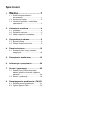 2
2
-
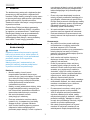 3
3
-
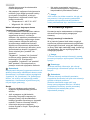 4
4
-
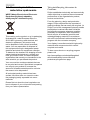 5
5
-
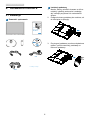 6
6
-
 7
7
-
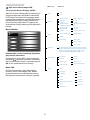 8
8
-
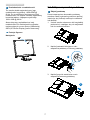 9
9
-
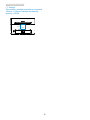 10
10
-
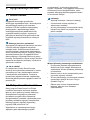 11
11
-
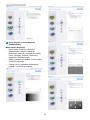 12
12
-
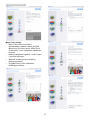 13
13
-
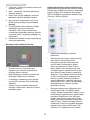 14
14
-
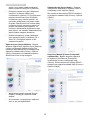 15
15
-
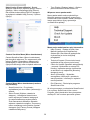 16
16
-
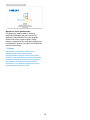 17
17
-
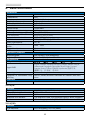 18
18
-
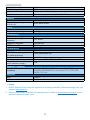 19
19
-
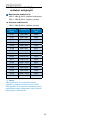 20
20
-
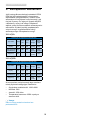 21
21
-
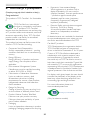 22
22
-
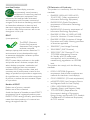 23
23
-
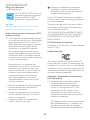 24
24
-
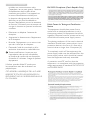 25
25
-
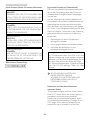 26
26
-
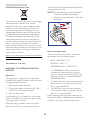 27
27
-
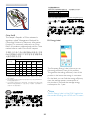 28
28
-
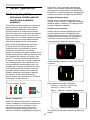 29
29
-
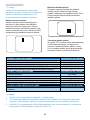 30
30
-
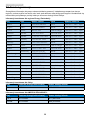 31
31
-
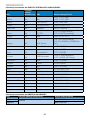 32
32
-
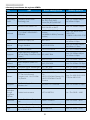 33
33
-
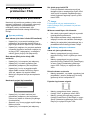 34
34
-
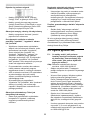 35
35
-
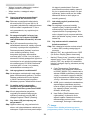 36
36
-
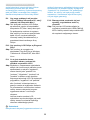 37
37
-
 38
38
Philips 200V4QSBR/00 Instrukcja obsługi
- Kategoria
- Telewizory
- Typ
- Instrukcja obsługi
- Niniejsza instrukcja jest również odpowiednia dla